Windows heeft meerdere talen ondersteund voor eenlange tijd. Lang voor Windows 7 konden gebruikers meerdere talen toevoegen en er gemakkelijk tussen schakelen. Schakelen tussen een taal of schakelen tussen talen als je er meer dan 2 hebt geconfigureerd, is vrij eenvoudig. U kunt de sneltoets Links Alt + Shift gebruiken om direct van taal te veranderen. Windows blijft standaard in één taal voor alle apps, tenzij u deze wijzigt. Wat weinig mensen weten, is dat u ook per app taal kunt instellen in Windows.
Wanneer u de taal per app instelt inWindows, het onthoudt welke taal u bij voorkeur in een bepaalde app gebruikte. Als u bijvoorbeeld tweetalig bent en documenten in het Frans typt, maar ook opdrachten in de opdrachtprompt in het Engels invoert, moet u vaak van taal wisselen. Het is beter dat Windows, in plaats van handmatig van taal te wisselen, onthoudt in welke taal u typt in een bepaalde app.
Talen toevoegen
Eerste dingen eerst; voeg een tweede taal toe aan jeWindows systeem. Op Windows 10 kunt u een tweede taal toevoegen vanuit de app Instellingen. Ga naar de instellingengroep Tijd en taal en selecteer het tabblad Regio en taal. Klik op Taal toevoegen en selecteer de taal die u wilt toevoegen. Mogelijk moet u Windows opnieuw opstarten om het proces te voltooien.

Taal onthouden voor apps
Open het configuratiescherm. U kunt er geen toegang toe krijgen via het hoofdgebruikersmenu in Windows 10, maar u kunt Windows Search gebruiken of gewoon Configuratiescherm in de adresbalk in Verkenner typen om het te openen.
Ga naar Klok, taal en regio en klik op Taal. Klik in de linkerkolom op ‘Geavanceerde instellingen’.
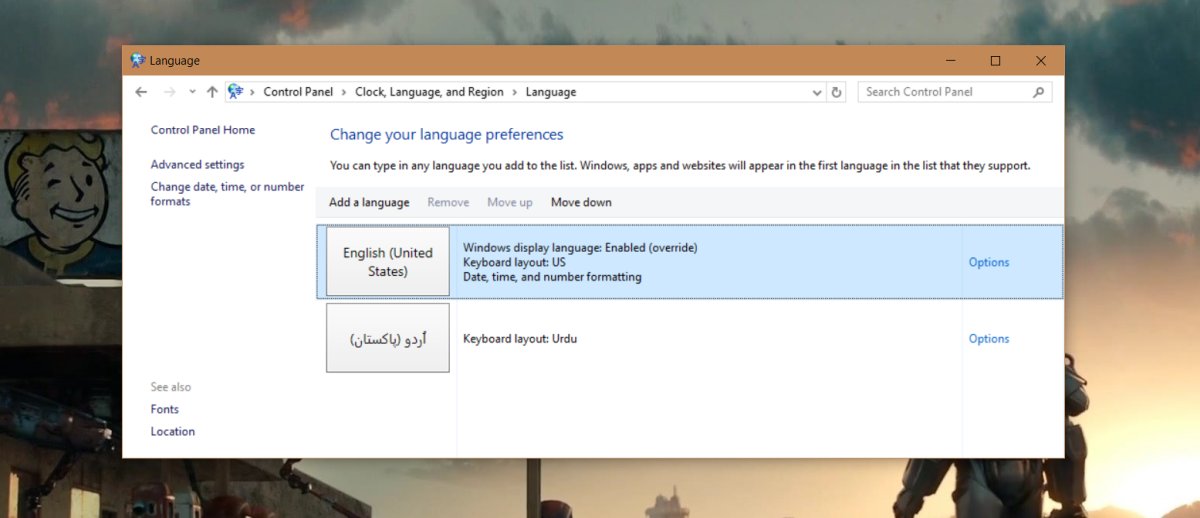
Scrol op het scherm Geavanceerde instellingen omlaag naar het gedeelte ‘Invoermethoden schakelen’ en vink de optie ‘Ik wil een andere invoermethode instellen voor elk app-venster’ aan.
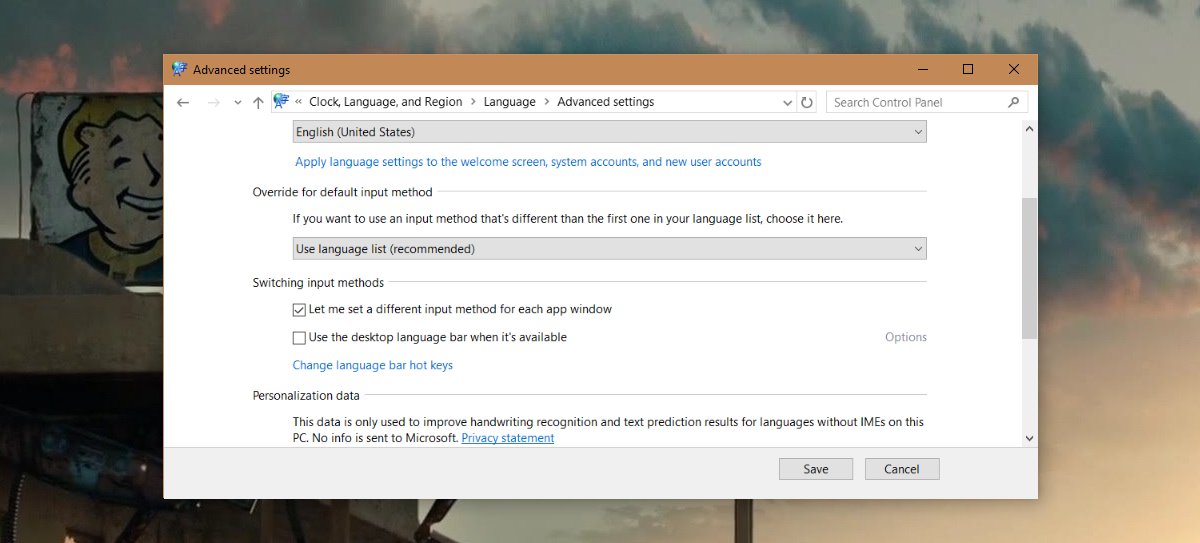
Taal instellen per app
Open een app die u anders wilt instellentaal voor. Nadat u de app hebt geopend, schakelt u over naar de taal die u wilt gebruiken. Dat is alles. U kunt de app sluiten en een andere openen. Schakel opnieuw naar de taal die u wilt gebruiken. De volgende keer dat u deze apps opent, schakelt Windows automatisch over naar de taal die u hebt geselecteerd toen u de app voor het laatst opende.
Open bijvoorbeeld MS Word en schakel over naar Frans,open vervolgens Chrome en schakel over naar Engels. Sluit beide apps. De volgende keer dat u MS Word opent, wordt de taal automatisch gewijzigd in Frans. De volgende keer dat u Chrome opent, wordt de taal automatisch gewijzigd in Engels. U hoeft de talen niet zelf handmatig te wijzigen wanneer u tussen apps schakelt.












Comments